Hoe automatiseer ik mijn facturatieproces?
Je facturatie automatiseren houdt in dat je in bulk de facturen kunt genereren en/ of versturen. Als je van deze functionaliteit gebruik maakt, zet je de activiteit verkoopfactuur met de juiste productregels klaar in een wachtrij. Daarna vindt het genereren en versturen van de factuur automatisch plaats. Ook is er de mogelijkheid om automatisch de activiteit verkoopfactuur aan te maken en om vervolgens de factuur te genereren en te versturen. Dit is handig indien het product steeds hetzelfde is. Bijvoorbeeld bij een abonnement / lidmaatschap of andere regelmatig terugkerende kosten die voor een grote groep zijn.
Facturen handmatig aanmaken en in bulk versturen
Wist je dat? Wanneer je een financieel e-mailadres invoert op de organisatiekaart, dit e-mailadres wordt gebruikt bij het versturen van een (bulk)factuur.
Indien de verkoopkans akkoord is maak je een verkoopfactuur aan. Of je voegt een losse factuur toe en vult de productregels in. De activiteit heeft nu de status Concept. Onder de opvolging klik je op Naar wachtrij en kies je voor Te factureren. Indien je deze wachtrij hier nog niet ziet, kan je dat wijzigen bij de rechten.
In de wachtrij Te factureren kopieer je onder de Acties de weergave en vink je aan dat je deze weergave wilt gebruiken voor een campagne. Klik hier om te kijken hoe je vanuit een weergave een campagne weergave instelt (stap 7). Als je de weergave hebt gemaakt klik je op de actieknop en kies je voor Campagne starten. Zorg ervoor dat je minimaal één factuur in de wachtrij hebt staan als je met de campagne start.
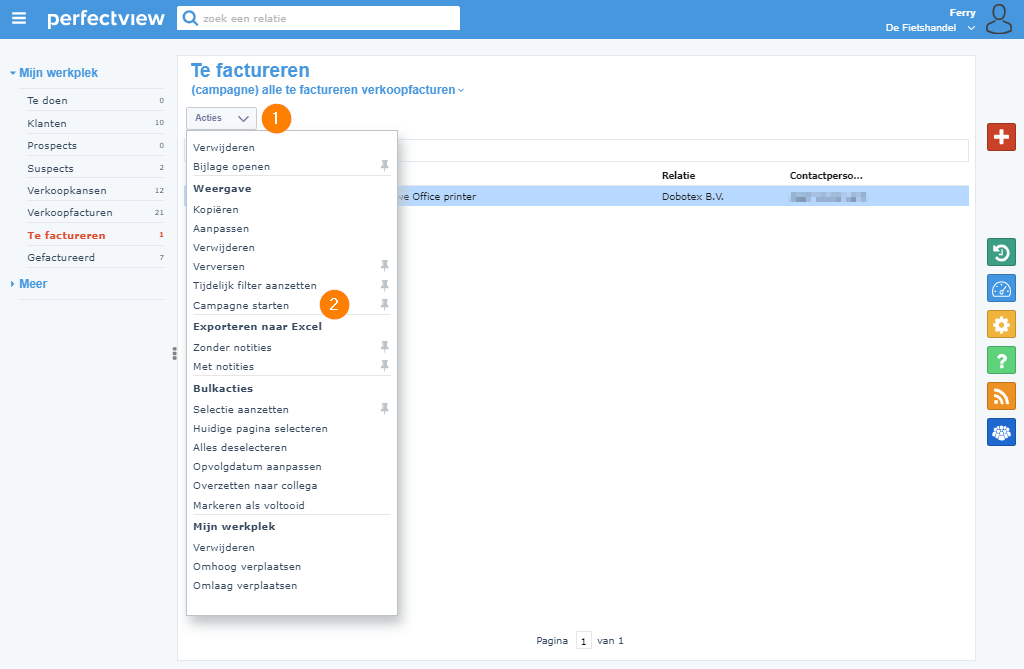
Volg de stappen:
- Naam: geef deze campagne een interne naam;
- Wie: je ziet hier dat de selectie gemaakt is op basis van je weergave en hoeveel activiteiten er nu in deze campagne meegaan;
- Wat: kies hier voor Verkoopfacturen uit de weergave versturen;
- Extra opties: vink de optie Ik wil de opvolging aanpassen van de activiteiten uit de weergave aan;
- Opvolging aanpassen: kies bij opvolging voor Volg de verkoopinstellingen. Dan staat de opvolging ingesteld op het aantal dagen na de vervaldatum dat je hebt aangegeven in de instellingen. Bij hoe moeten de activiteiten afgehandeld worden kies je voor Plaats de activiteit in een wachtrij en kies je voor de wachtrij Verstuurde facturen;
- Hoe: Kies hier voor het medium e-mails en vink de optie sjabloon met productregels gebruiken aan.
- E-mail: kies hier het e-mailsjabloon, ondertekening en onderwerp van de e-mail;
- Tekst: we hebben al een tekst voor je gedefinieerd met daarin de belangrijkste gegevens. Je kunt deze, indien gewenst, aanpassen;
- Factuur sjabloon: kies het sjabloon waarmee de facturen opgemaakt mogen worden;
- Uitvoeren: je kunt de campagne nu direct eenmalig of herhaaldelijk (iedere dag/week/maand herhalen). Daardoor wordt er steeds opnieuw op het door jou ingegeven moment gekeken of er facturen in de wachtrij zijn gezet. Zo ja, dan worden deze stappen herhaald. Klik nu op Uitvoeren.
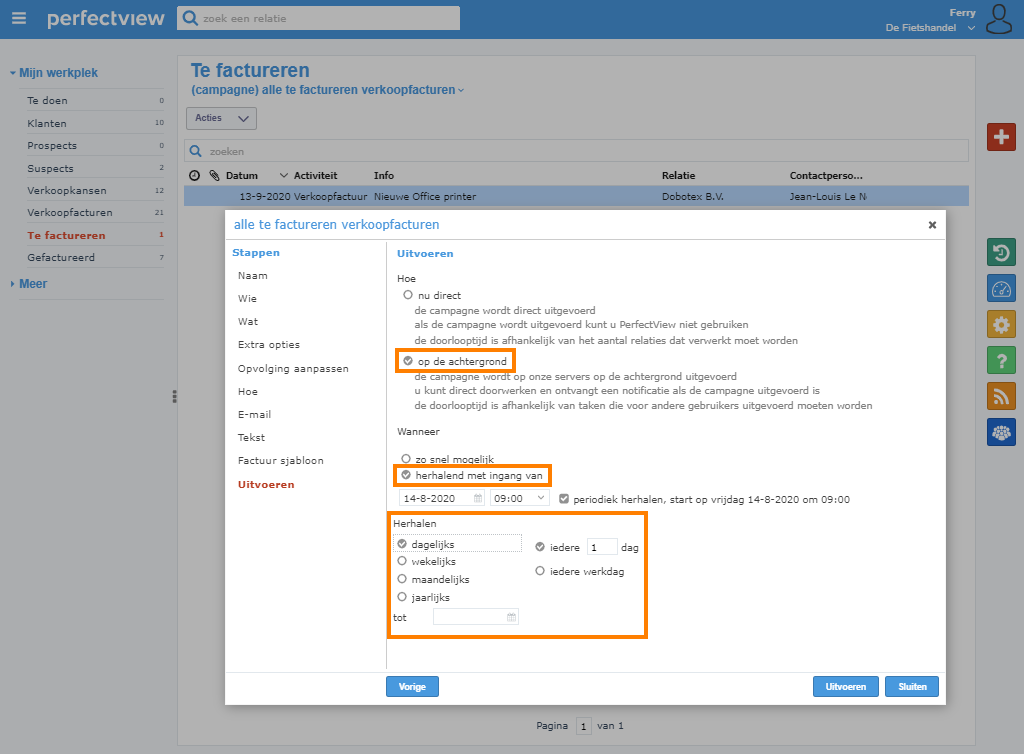
De wachtrij Te factureren is nu leeg en de facturen staan in de wachtrij Verstuurde facturen. De verkoopfactuur zelf krijgt de status Verstuurd. In de bijlage van de verkoopfactuur vind je de verstuurde factuur terug.
Facturen in bulk aanmaken en versturen
Wist je dat?
* Wanneer je een financieel e-mailadres invoert op de organisatiekaart, dit e-mailadres wordt gebruikt bij het versturen van een (bulk)factuur.
* Wanneer je in de verkoop & facturatie instellingen een e-mailadres hebt ingevuld om een bcc kopie van de factuur e-mail te ontvangen, dat je dan van elke factuur een kopie van de e-mail krijgt. Hier zit ook de PDF in.
Bij het volgen van de stappen krijgen alle verkoopfacturen dezelfde productregels. Zorg er dus voor dat je een weergave maakt waarin alleen relaties voorkomen die dezelfde factuur moetente krijgen met daarop dezelfde productregels en bedrag. Je maakt zo in bulk de activiteit verkoopfactuur aan. Het samenstellen van het PDF-bestand en de e-mail die je voor de verkoopfactuur verstuurt, komen in het tweede deel van de campagne aan bod.
Maak een selectie of weergave waarin alleen de relaties voorkomen waarbij de verkoopfactuur aangemaakt moet worden en start een campagne op.
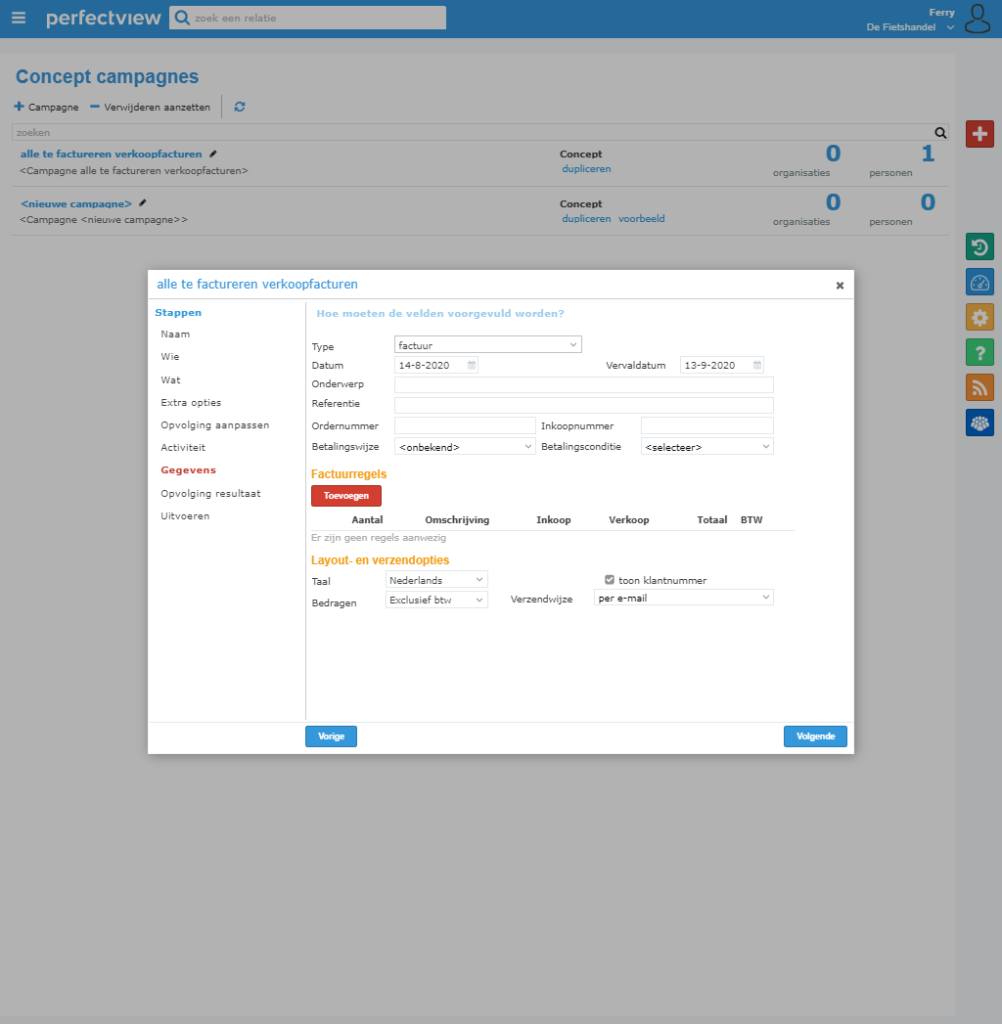
Volg de stappen:
- Naam: geef deze campagne een interne naam;
- Wie: je ziet hier dat de selectie gemaakt is op basis van je weergave en hoeveel activiteiten er nu in deze campagne meegaan;
- Wat: kies hier voor Bij iedere relatie een nieuwe opvolgingsactiviteit aanmaken;
- Extra opties: niet van toepassing;
- Activiteit: kies hier voor de Verkoopfactuur;
- Gegevens: vul hier de gegevens en de factuurregels in die op alle verkoopfacturen mogen staan;
- Opvolging resultaat: kies voor Plaats de activiteit in een wachtrij en kies voor de wachtrij Te Factureren;
- Uitvoeren: je kunt de campagne nu direct eenmalig of herhaaldelijk (iedere dag/week/maand herhalen). Daardoor wordt er voor de geselecteerde relaties telkens weer een nieuwe verkoopfactuur aangemaakt en in deze wachtrij geplaatst. Klik nu op Uitvoeren.
In de wachtrij Te factureren kopieer je onder de Acties de weergave. Vink vervolgens aan dat je deze weergave wilt gebruiken in een campagne (indien je dit niet al eerder gedaan hebt). Klik hier om te kijken hoe je van een weergave een campagne weergave maakt (stap 7). Als je de weergave hebt gemaakt klik je op de actieknop en kies je voor Campagne starten. Zorg ervoor dat je minimaal één factuur in de wachtrij hebt staan als je de campagne start.
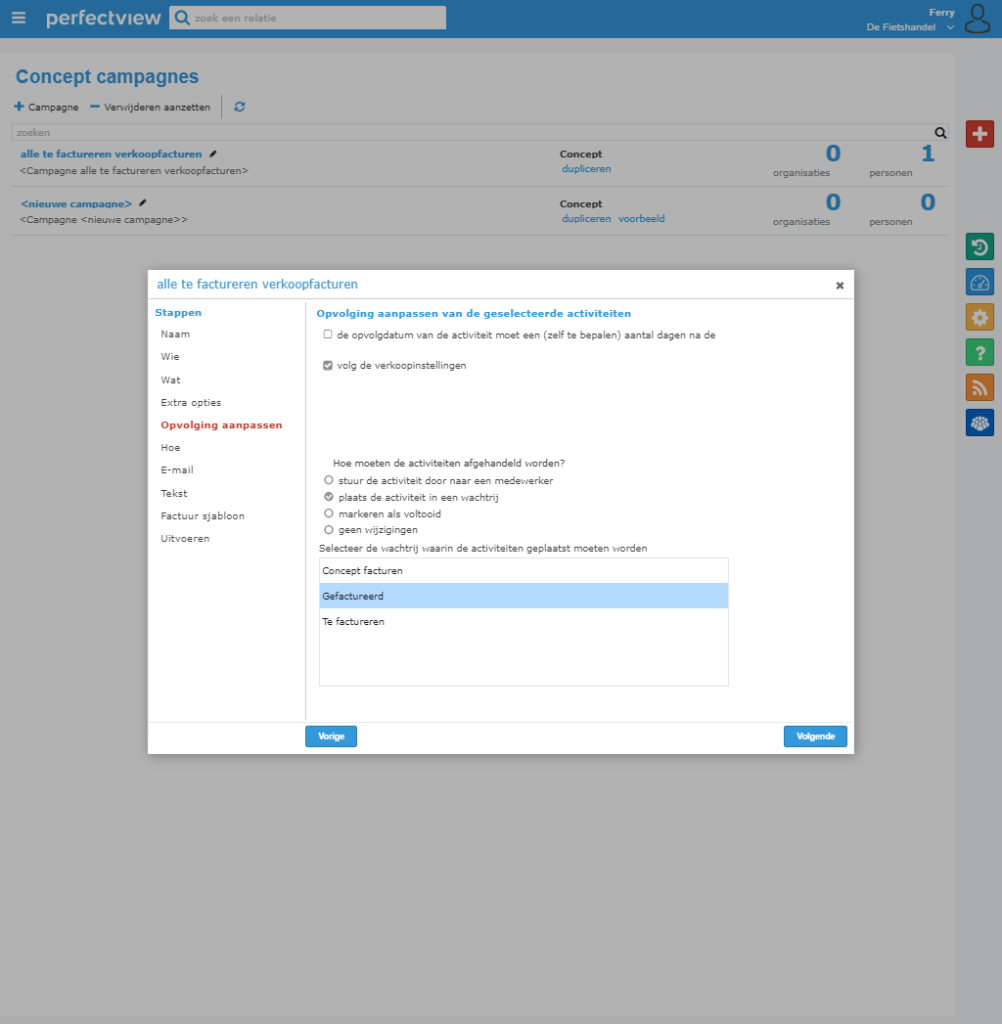
Volg de stappen:
- Naam: geef deze campagne een interne naam;
- Wie: je ziet hier dat de selectie gemaakt is op basis van je weergave en hoeveel activiteiten er nu in deze campagne meegaan;
- Wat: kies hier voor Verkoopfacturen uit de weergave versturen;
- Extra opties: vink de optie Ik wil de opvolging aanpassen van de activiteiten uit de weergave aan;
- Opvolging aanpassen: kies bij opvolging voor Volg de verkoopinstellingen. Dan staat de opvolging ingesteld op het aantal dagen na de vervaldatum dat je hebt aangegeven in de instellingen. Bij Hoe (onder) kies je voor Plaats de activiteit in een wachtrij en kies je voor de wachtrij Verstuurde facturen;
- E-mail: kies hier het sjabloon, ondertekening en onderwerp van de e-mail;
- Tekst: we hebben al een tekst voor je gedefinieerd met daarin de belangrijkste gegevens. Je kunt deze, indien gewenst, aanpassen;
- Factuur sjabloon: kies het sjabloon waarmee de facturen opgemaakt mogen worden;
- Uitvoeren: je kunt de campagne nu direct eenmalig of herhaaldelijk (iedere dag/week/maand herhalen). Daardoor wordt er steeds opnieuw op het door jou ingegeven moment gekeken of er facturen in de wachtrij zijn gezet. Zo ja, dan worden deze stappen herhaald. Klik nu op Uitvoeren.

